엣지 브라우저의 키오스크 모드는 Microsoft Edge를 전체 화면으로 고정해 특정 웹사이트만 접근 가능한 전시 또는 안내 전용 환경을 구성하는 기능입니다. 매장, 박람회, 공공장소 등에서 제품 카탈로그, 회사 소개, 키오스크형 무인 단말기로 활용하기에 적합하죠.
이번 글에서는 명령줄과 Windows 설정을 통한 키오스크 모드 구현법, 그룹 정책 설정, 그리고 자동 재실행과 보안 최적화까지 카탈로그 키오스크 모드를 완벽하게 구성하는 모든 방법을 소개합니다.
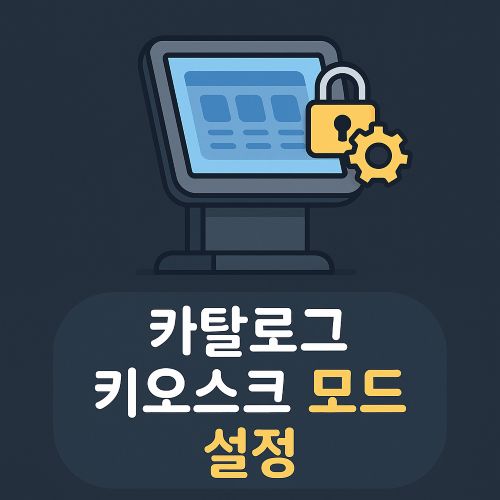
🔗 목차
- 1. 카탈로그용 키오스크 모드의 특징과 목적
- 2. 명령줄을 통한 단일 장비 키오스크 설정
- 3. Windows 설정을 통한 키오스크 계정 구성
- 4. 그룹 정책 및 보안 설정 고급 구성
- 5. 안정 운영 팁 및 자동 재시작 구성
- 자주 묻는 질문 (FAQ)
- 결론 및 요약
1장. 카탈로그용 키오스크 모드의 특징과 목적
키오스크 모드는 Microsoft Edge를 특정 웹사이트 전용으로 잠그는 기능입니다. 보통 두 가지 유형이 있습니다.
| 모드 유형 | 기능 설명 | 사용 예 |
|---|---|---|
| 디지털 간판(Fullscreen) | 한 URL만 열림, 전체화면 고정, 키보드 제한 | 전시장, 무인 키오스크 |
| 공용 브라우징 | InPrivate 브라우징 허용, 탭 제한 | 공공 웹 검색용 터미널 |
장점:
- 외부 사이트 접근 제한
- 자동 세션 종료 및 초기화
- 기록 및 다운로드 자동 삭제
- UI 최소화 및 제어 가능
제가 실제 행사장에서 구축했던 키오스크는 전체 화면으로 자사 웹 카탈로그를 띄워 고객들이 조작 없이 구경만 할 수 있도록 했습니다. 전시 이후 브라우저 종료 없이 재부팅으로 복구되어 매우 유용했습니다.
2장. 명령줄을 통한 단일 장비 키오스크 설정
가장 빠른 방식입니다. 명령어만 실행하면 엣지가 키오스크 모드로 즉시 실행됩니다.
"C:\Program Files\Microsoft\Edge\Application\msedge.exe" ^
--kiosk "https://내카탈로그주소.com" ^
--edge-kiosk-type=fullscreen ^
--kiosk-idle-timeout-minutes=5 ^
--no-first-run해설:
--kiosk: 엣지를 키오스크 모드로 실행--edge-kiosk-type=fullscreen: 전체화면 강제--kiosk-idle-timeout-minutes: 일정 시간 후 자동 재시작--no-first-run: 첫 실행 안내 생략
이 명령을 .bat 파일로 저장 후 시작프로그램에 등록하면 컴퓨터 부팅 시 자동 실행됩니다. 전시장에서 실제 이렇게 설정했는데, 누구나 바로 사용할 수 있었고 유지보수도 간편했어요.
3장. Windows 설정을 통한 키오스크 계정 구성
GUI 환경으로 쉽게 구성할 수 있는 방식입니다. Windows Pro/Enterprise에서만 사용 가능합니다.
설정 절차:
- 설정 → 계정 → 다른 사용자 → 키오스크 설정
- 계정 생성 또는 기존 계정 선택
- 앱으로 Microsoft Edge 지정
- 실행 모드:
- 디지털 간판
- 공용 브라우징
- 시작 URL 설정
- 유휴 시간 설정 (예: 5분)
- 완료 후 해당 계정 로그인
장점:
- 재부팅 시 자동 실행
- GUI로 직관적인 설정
- 사용자 계정 격리로 보안성 강화
기업 키오스크 운영 시 이 방식이 표준입니다. Intune과 연동도 가능해서 대규모 키오스크 환경에 특히 적합하죠.
4장. 그룹 정책 및 보안 설정 고급 구성
더 세부적인 제한이 필요할 때는 Edge 정책 또는 GPO를 활용하세요.
주요 정책 설정:
URLAllowlist/URLBlocklist→ 접근 URL 제어DeleteDownloadsOnExit→ 다운로드 파일 삭제ConfigureKeyboardShortcuts→ F12, Alt+F4 등 비활성화FavoritesBarEnabled,HomePageLocation→ UI 제어
Intune 활용 시:
- 앱 제한 프로필 생성
- Edge만 실행 가능하도록 지정
- 정책 + 보안 제어 + 배포 자동화 가능
제가 실제로 기업 키오스크 10대를 Intune으로 관리한 적이 있는데, 연결된 모든 장치가 자동으로 키오스크 모드로 동기화되어 유지보수 부담이 거의 없었습니다.
5장. 안정 운영 팁 및 자동 재시작 구성
⛑ 안정적인 유지 운영을 위한 팁:
- 브라우저 종료 방지:
Alt+F4,Ctrl+W등 단축키 비활성화 - 자동 실행 등록:
.bat파일을시작프로그램에 추가 - Idle Timeout 활용: 조작이 없으면 자동 초기화
- 스크립트로 주기적 재시작 설정:
:loop
start "" "msedge.exe" --kiosk ...
timeout /t 300
taskkill /F /IM msedge.exe
goto loop- 모니터 자동 켜짐: BIOS 또는 전원 설정에서 절전 비활성화
- 외부 접근 차단: 방화벽 또는 DNS로 사이트 필터링
자주 묻는 질문 (FAQ)
Q1. Windows Home에서도 가능한가요?
A1. 명령줄 방식은 가능하지만, 키오스크 계정 설정(GUI 기반)은 Pro 이상만 지원합니다.
Q2. 엣지 외에 다른 브라우저도 가능한가요?
A2. 키오스크 모드 지원은 엣지가 가장 안정적이며, Chrome은 kiosk 플래그가 제한적입니다.
Q3. 키오스크 모드에서도 단축키가 작동하나요?
A3. 기본적으로 Alt+Tab, Alt+F4 등 일부는 작동하므로, 정책에서 별도로 차단해야 합니다.
Q4. 네트워크 오류 시 대처는?
A4. 오프라인 버전 웹페이지를 준비하거나 offline.html로 fallback을 설정하는 것도 좋습니다.
결론 및 요약
엣지 브라우저의 키오스크 모드는 웹 기반 콘텐츠를 전시 전용 디지털 사이니지로 활용할 수 있게 해주는 강력한 기능입니다. 특히 기업이나 행사장 등에서 브라우저 기능을 제한하고 UI를 최소화하여 안정적인 사용자 경험을 제공합니다.
| 구성 요소 | 요약 |
|---|---|
| 명령줄 실행 | 빠르게 설정 가능, 단일 장비에 적합 |
| 키오스크 계정 | 반복 실행 및 제한 환경 구축, Pro 이상 |
| 정책 제어 | URL 제한, 단축키 차단, 세션 관리 가능 |
| 자동 재실행 | .bat 및 timeout으로 구현 가능 |
| 보안성 | InPrivate 기반, 기록·다운로드 삭제 지원 |
✅ 요약정리
- 카탈로그용 키오스크 모드는 엣지 브라우저의 전체 화면 전시 기능입니다.
- 명령줄 방식은 개인이나 소규모 환경에 빠르게 적용 가능
- Windows 설정 방식은 키오스크 계정 별도 구성으로 보안 강화
- 그룹 정책과 Intune을 활용하면 기업 환경에서도 안전하고 체계적인 운영 가능
- 유휴 시간, URL 제한, 단축키 차단 등을 통해 완전한 제어 가능
더불어 정기적인 테스트와 자동 재시작 구성으로 장시간 운영도 걱정 없이 가능합니다.
매장, 전시장, 회사 안내 키오스크 구축을 계획 중이라면 이 방법으로 설정을 시작해 보세요!
더 궁금한 점이 있다면 댓글로 알려주세요. Intune, 설정 카탈로그, 자동 복구 스크립트 등 고급 구성도 친절하게 도와드릴게요 😊